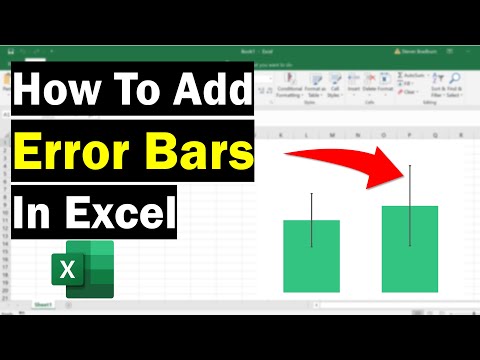გაქვთ ბევრი აპლიკაცია თქვენს ბოლო პროგრამების სიაში, რაც ართულებს თქვენთვის საჭირო პროგრამის პოვნას? თქვენ შეგიძლიათ ამოიღოთ პროგრამები ამ სიიდან მხოლოდ რამდენიმე შეხებით, გაწმინდოთ სია და გაადვილოთ თქვენთვის საჭირო პროგრამების პოვნა.
ნაბიჯები
მეთოდი 1 -დან 4 -დან: IOS 12 -ის გამოყენება სახლის ღილაკის გარეშე

ნაბიჯი 1. გადაფურცლეთ ეკრანის ქვედა ნაწილიდან ზემოთ
შეეხეთ ეკრანის ქვემოთ და გადაიტანეთ დოკის ქვემოდან ზემოთ. ნუ გადაფურცლავ ძალიან სწრაფად. ეს აჩვენებს ღია პროგრამების სურათებს, რომლებიც ჩანს მარცხნიდან.

ნაბიჯი 2. გადაფურცლეთ მარცხნივ და მარჯვნივ ყველა აპლიკაციის სანახავად
ყველა ღია პროგრამის სანახავად გადაფურცლეთ მარცხნივ და მარჯვნივ, რომ ნახოთ ყველა ღია აპლიკაცია. iPhone აჩვენებს ერთ ღია აპლიკაციას ეკრანზე ერთდროულად. iPad აჩვენებს 6 პროგრამის გახსნას ერთდროულად.

ნაბიჯი 3. გადაფურცლეთ ზემოთ აპლიკაციის დახურვის მიზნით
როდესაც იპოვით პროგრამას, რომლის დახურვაც გსურთ, გადაფურცლეთ აპის გამოსახულებაზე, რომ დახუროთ. ეს ამოიღებს პროგრამას ეკრანიდან და ხურავს აპს.
შეგიძლიათ დახუროთ ერთზე მეტი აპლიკაცია ერთდროულად ორი ან სამი თითით მრავალ აპლიკაციაზე დაჭერით და ყველა მათგანზე ერთდროულად გადაფურცვლით
მეთოდი 2 -დან 4 -დან: iOS 12 -ის გამოყენება

ნაბიჯი 1. ორჯერ შეეხეთ მთავარ ღილაკს

ნაბიჯი 2. გადაფურცლეთ მარცხნივ და მარჯვნივ ყველა აპლიკაციის სანახავად
ყველა ღია პროგრამის სანახავად გადაფურცლეთ მარცხნივ და მარჯვნივ, რომ ნახოთ ყველა ღია აპლიკაცია. iPhone აჩვენებს ერთ ღია აპლიკაციას ეკრანზე ერთდროულად. iPad აჩვენებს 6 პროგრამის გახსნას ერთდროულად.

ნაბიჯი 3. გადაფურცლეთ ზემოთ აპლიკაციის დახურვის მიზნით
როდესაც იპოვით პროგრამას, რომლის დახურვაც გსურთ, გადაფურცლეთ აპის გამოსახულებაზე, რომ დახუროთ. ეს ამოიღებს პროგრამას ეკრანიდან და ხურავს აპს.
შეგიძლიათ დახუროთ ერთზე მეტი აპლიკაცია ერთდროულად ორი ან სამი თითით მრავალ აპლიკაციაზე დაჭერით და ყველა მათგანზე ერთდროულად გადაფურცვლით
მეთოდი 4 -დან 4: iOS 7 და 8 -ის გამოყენება

ნაბიჯი 1. ორჯერ შეეხეთ მთავარ ღილაკს
ყველა თქვენი მიმდინარე პროგრამის ეკრანის ანაბეჭდები გამოჩნდება ზედიზედ.
თუ თქვენი დამხმარე შეხება გააქტიურებულია, შეეხეთ ეკრანის წრის ხატულას და შემდეგ ორჯერ შეეხეთ სახლის ღილაკს

ნაბიჯი 2. იპოვეთ აპლიკაცია, რომლის დახურვა გსურთ
გადაფურცლეთ მარცხნივ ან მარჯვნივ, რომ ნახოთ ყველა აპლიკაცია, რომელიც ამჟამად მუშაობს თქვენს iPhone- ზე.

ნაბიჯი 3. გადაფურცლეთ აპლიკაცია, რომლის დახურვაც გსურთ ზემოთ
ეს ავტომატურად დახურავს პროგრამას. ამის გამეორება შეგიძლიათ ყველა იმ პროგრამისთვის, რომლის დახურვაც გსურთ.
თქვენ შეგიძლიათ დააჭიროთ და გამართოთ ერთდროულად სამამდე აპლიკაცია, შემდეგ კი გადაიტანოთ ყველა ერთდროულად. ეს ერთდროულად დახურავს ყველა მათგანს

ნაბიჯი 4. დაბრუნდით თქვენს მთავარ ეკრანზე
მას შემდეგ რაც დაასრულებთ პროგრამების დახურვას, დააჭირეთ ერთხელ მთავარ ღილაკს მთავარ ეკრანზე დასაბრუნებლად.
მეთოდი 4 -დან 4: გამოიყენეთ iOS 6 ან უფრო ადრე

ნაბიჯი 1. ორჯერ შეეხეთ მთავარ ღილაკს
ყველა თქვენი აქტიური პროგრამის ხატები ზედიზედ გამოჩნდება ეკრანის ბოლოში.
თუ თქვენი დამხმარე შეხება გააქტიურებულია, შეეხეთ ეკრანის წრის ხატულას და შემდეგ ორჯერ შეეხეთ სახლის ღილაკს

ნაბიჯი 2. იპოვეთ აპლიკაცია, რომლის დახურვა გსურთ
გადაფურცლეთ პროგრამის ხატების მწკრივი მარცხნივ და მარჯვნივ, რათა იპოვოთ ის აპლიკაცია, რომლის დახურვაც გსურთ. შეიძლება ბევრი აპლიკაცია იყოს სიაში.

ნაბიჯი 3. დააჭირეთ და გააჩერეთ აპლიკაცია, რომლის დახურვაც გსურთ
რამდენიმე წამის შემდეგ, რიგის აპლიკაციის ხატები დაიწყებს კანკალს, ისევე როგორც ისინი, თუ თქვენ განახორციელებდით პროგრამების რეორგანიზაციას თქვენს მთავარ ეკრანზე.

ნაბიჯი 4. დააჭირეთ ღილაკს "-" ხატზე, რომ დაიხუროს პროგრამა
აპლიკაცია წაიშლება პროგრამების სიიდან. თქვენ შეგიძლიათ გაიმეოროთ ეს პროცესი ნებისმიერი სხვა პროგრამისთვის, რომლის დახურვაც გსურთ, ან დაბრუნდეთ თქვენს მთავარ ეკრანზე საწყისი ღილაკზე დაჭერით.